ФкДцЯждкКмАзВЫМлСЫ~~ЫцБуРДИі8GBЕФФкДцвВОЭ200ГіЭЗЕуЃЌЕЋЪЧ32ЮЛЯЕЭГжЛФмЪЖБ№3.5GзѓгвЃЌЪЃЯТЕФВПЗжЦёВЛЪЧРЫЗбСЫ~Ыљвд~ЮвУЧгІИУЮяОЁЦфгУЃЌ
гВХЬЫйЖШЬЋТ§СЫЃЌSSDвВВЛЙ§ШчДЫЃЌРДПДПДАбЯЕЭГзАЕНФкДцХЬЕФЫйЖШАЩЃЁ~~
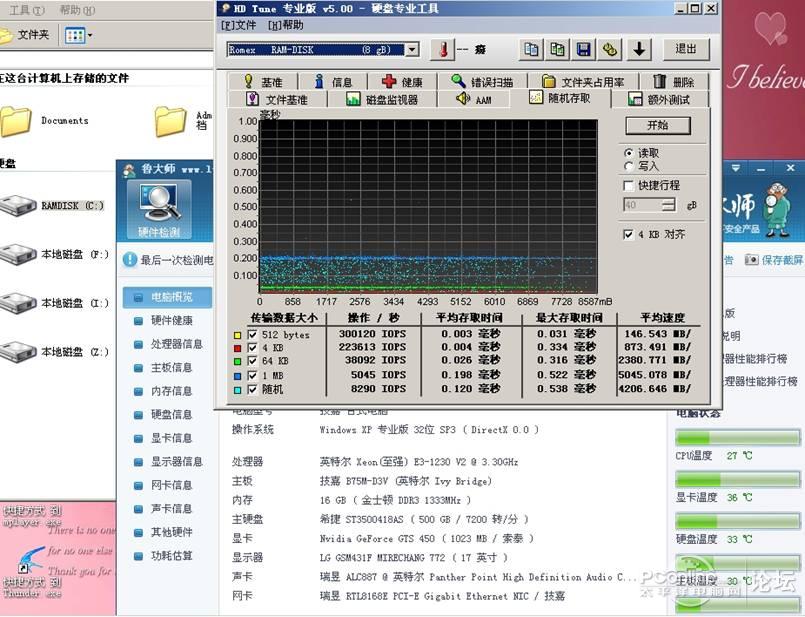
ПДРД~~ФкДцЕФЖСаДЫйЖШЛЙЪЧБШНЯИјСІЕФ~~
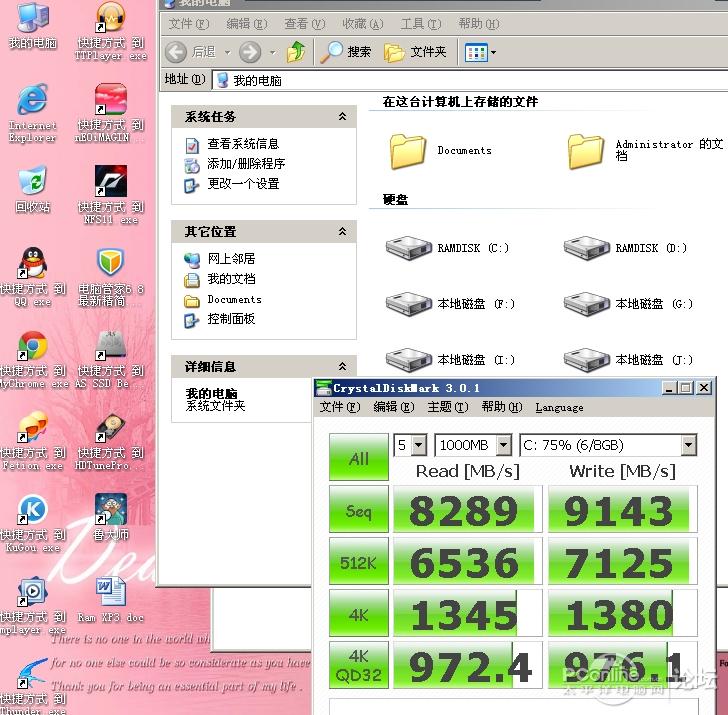
ЮоЭМЮоецЯрЫЕВЛСЫЛААЁ~~ЃЁ
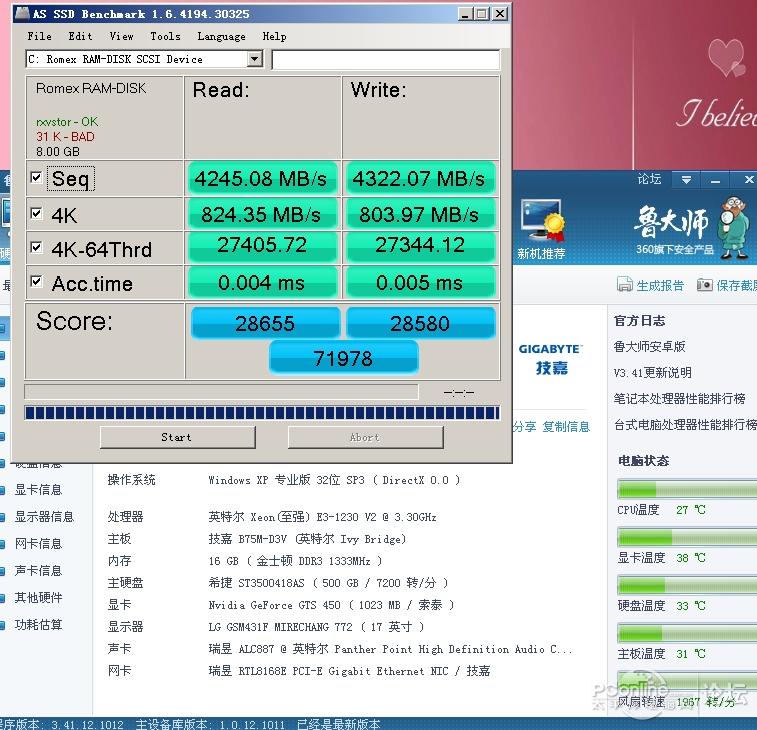
дйРДПДПДЖЯПЊгВХЬЕФОАЯѓ

ЯждкФуЯыЩЯЪВУДЭјеООЭШЅЪВУДЭјеОЃЌЭъШЋЮоКѓЙЫжЎгЧАЩЃПКйКй~~ЃЁ
ВЛЗСПДПДжЦзїЙ§ГЬЃК
1ЃКЯТдиИіGrldrЮФМўИДжЦЕН CХЬЕФИљФПТМЃЌетИігУРДв§ЕМmenu.lstЮФМўЯТдиЕижЗЃК
2ЃКаТНЈвЛИіПеАзЕФМЧЪТБОЃЌАбЯТУцФкШнеГЬљНјШЅЃЌБЃДцКѓАбЮФМўУћИФЮЊmenu.lstЃЌетИівВИДжЦЕНCХЬИљФПТМЃЌетИіКЭgrldrХфКЯгУРДАбЯЕЭГОЕЯёМгдиЕНФкДцжа
debug off
timeout 3
default 0
title Ram XP
find --set-root /123.vdf
map (hd0) (hd1)
map --read-only /123.vdf (hd0)
map --hook
chainloader (hd0,0)/ntldr
3ЃКгУМЧЪТБОДђПЊCХЬИљФПТМЕФboot.iniЮФМўЃЌАбtimeout=0ИФЮЊtimeout=5ЃЌдкзюКѓвЛааМгЩЯc:\grldr=Ram XPЃЌБЃДц
4ЃКАВзАЭъЯЕЭГКЭашвЊЕФШэМўКѓЖдCХЬНјааРЌЛјЧхРэЃЌЫщЦЌећРэЃЌ
ШчЙћФуЕФФкДцзуЙЛДѓЃЌР§Шч8GЛђвдЩЯЃЌЮЛгкCХЬИљФПТМЕФpagefile.sysЮФМўОЭВЛБивЦЕНЦфЫћХЬСЫЃЌ
зЂвтpagefile.sysЮФМўКмДѓЃЌдкЮвЕФЕчФдЩЯЪЧ3.47GB ЃЌtempКЭTemporary Internet FilesЮФМўМавВПЩвдЗХдкCХЬВЛБиСэЭтЩшжУЛђвЦЖЏСЫЃЌетбљжЛвЊвЛИіCХЬОЭПЩвддЫааДѓЖрЪ§ЕФГЬађСЫЁЃ
5ЃКАВзАдАцVSuite.Ramdisk.Srv.Setup.4.6.7531.1240.exeЃЌзЂвтЃЌЦЦНтАцЕФВЛФмгУЃЌЛсРЖЦСЃЌУтЗбАцЕФВЛЛсРЖЦСЃЌЕЋЪЧУтЗбАцПЩНгЙмЕФФкДцУЛгаЗўЮёЦїАцЕФДѓ
БИзЂЃКЪЙгУУтЗбАцЕФЬјЙ§6.7.8етШ§ВН
6ЃКАВзАЭъКѓВЛвЊдЫааVSuite.RamdiskЃЌжиЦєНјШыАВШЋФЃЪНЛђепPEФЃЪНЃЌ
етРяНЋЖдVSuite.RamdiskЕФ2ИіЮФМўНјаааоИФЃЌЗжБ№ЪЧrxvsrdsrv.exeКЭrxvstor.sysетСНИіЮФМў
7ЃКЯТдиUltraEditТЬЩЋАцЃЌетИігУРДаоИФVSuite.RamdiskЕФЮФМўrxvsrdsrv.exeКЭrxvstor.sysЃЌ
rxvsrdsrv.exeЕФдкC:\Program Files\VSuite Ramdisk(Server Edition)ЯТЃЌ
rxvstor.sysЕФдкC:\WINDOWS\system32\driversЯТЁЃ
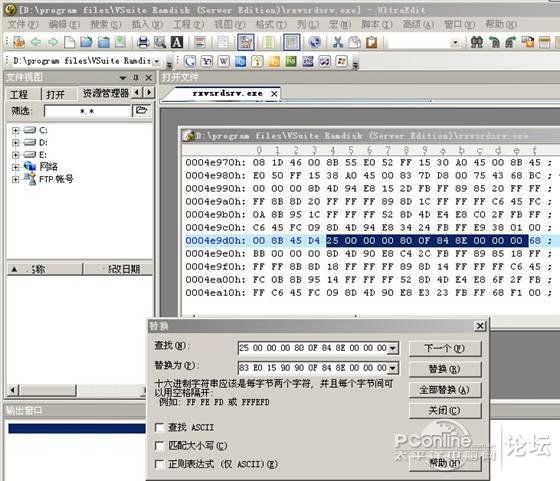
8ЃКгУUltraEditТЬЩЋАцДђПЊЩЯЪіЮФМўжЎвЛЃЌгУ ЫбЫї-ЬцЛЛ ЙІФмаоИФвдЩЯ2ИіЮФМўЃЌЭъБЯЕуЮФМў-БЃДцЁЃ
ЦфжаЃЌrxvstor.sys
ВщевЃК5B5E 5F C2 10 00 CC CC CC CC CC
ЬцЛЛЮЊЃКB800 00 00 00 5B 5E 5F C2 10 00зюКѓЕу ЮФМў-БЃДц
rxvsrdsrv.exeЃК
ВщевЃК2500 00 00 80 0F 84 8E 00 00 00
ЬцЛЛЮЊЃК83E0 15 90 90 0F 84 8E 00 00 00
зюКѓЕу ЮФМў-БЃДц
ЭЫГі
9ЃКаоИФЭъБЯжиЦєЃЌНјШыXPЯЕЭГЃЌЪзДЮдЫааVSuite.RamdiskЃЌдкдгЯюжа ЦєгУЯЕЭГЮДЪЖБ№ФкДцЃЌЙДЦ№РДЁЃ
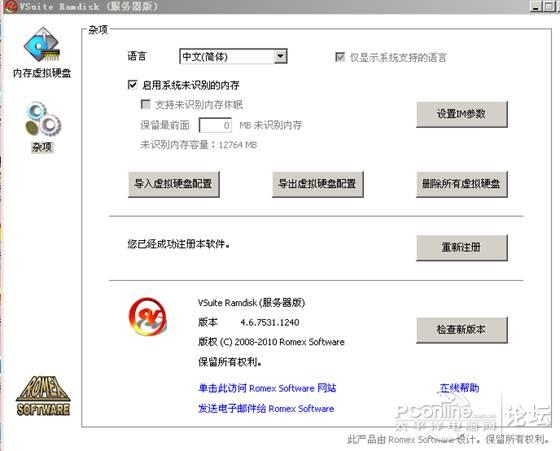
зЂвтЃЌвЊСєГіЯЕЭГПЩЪЖБ№ЕФВПЗжХЖЃЌР§Шч8GФкДцЕФЛАЃЌ32ЮЛЯЕЭГПЩЪЖБ№3.5GзѓгвЃЌФЧОЭПЩвдЛЎГі4.5GгУгкRAMXPгУЃЌГЌЙ§СЫЛАОЭЛсеМгУЕНЯЕЭГПЩЪЖБ№ФкДцВПЗж
10ЃКЦєгУЯЕЭГЮДЪЖБ№ФкДцКѓЃЌЕуЛїзѓЩЯНЧЃКФкДцащФтгВХЬ
НјШыЩшжУНчУцЃЌЩшжУШчЯТЃК
зЂвтЃКХЬЗћИФЮЊRЖјВЛЪЧCХЖЃЌЯТУцетИіЪЧЪЕМЪдЫаажаЕФНиЭМЃЌЕквЛДЮЩшжУКУСЫКѓЕуДДНЈЃЌДДНЈЭъБЯЭЫГіЃЌжиЦєЯЕЭГЃЌЙиЛњБШНЯТ§ЃЌЪЧвђЮЊVSuite.RamdiskдкДДНЈ123.vdfЮФМў
етИіВНжшЪЧЮЊСЫНЈСЂИіПеЕФVSuite.RamdiskОЕЯёЮФМўЃЌМД123.vdfЮФМўЃЌвдБИЕШЯТШћШыдРДЮяРэCХЬЕФШЋВПЯЕЭГЮФМўЃЌЭМжаЕФDХЬОЭВЛвЊСЫЃЌ
11ЃКжиЦєПЊЛњКѓДђПЊVSuite.RamdiskЃЌШЅЕє ЙиЛњЪББЃДцОЕЯёЮФМўЧАУцЕФЙДЃЌХЬЗћЪЧRХЖЃЌВЛЪЧC,ЕуЛїЃЌаоИФЃЌШчЯТЭМ
аоИФЭъЭЫГіVSuite.RamdiskЃЌ

ПеЕФОЕЯёвбОДДНЈЭъСЫЃЌНгЯТРДвЊАбЮяРэCХЬЕФЖЋЮїШћНјИУОЕЯёСЫ
12ЃКжиЦєЯЕЭГНјШыPEЃЌЯТдиИіVirtualDrive Manager.exeМгдиИеИеДДНЈЕФ123.vdfЮФМўЃЌЮвЕФЕчФджаЛсЖрГіИіПеЕФAХЬЃЌ
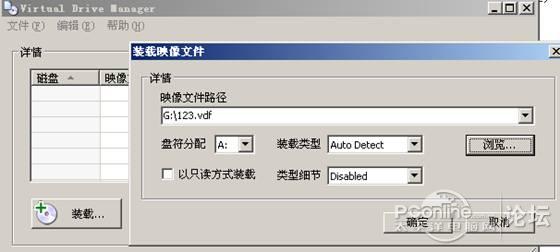
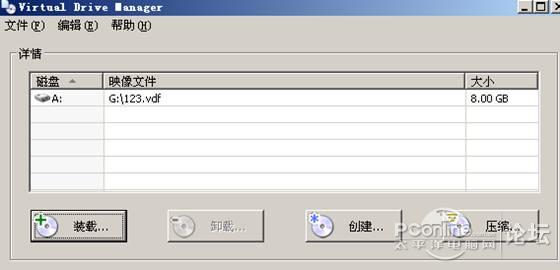
АбЮяРэCХЬгУЯЕЭГздДјЕФЫщЦЌећРэЙЄОпећРэЯТЃЌжЎКѓАбЫљгаЮФМўИДжЦЕНAХЬЃЌ
зЂвтЃЌИљФПТМЕФgrldrКЭmenu.lstВЛгУИДжЦЃЌAХЬжаЕФboot.iniгУМЧЪТБОДђПЊЃЌШЅЕєc:\grldr=Ram XPЃЌаоИФЦфжаЕФtimeout=0БЃДц
13ЃКИДжЦЭъКѓ:ЯТдиИіWinContig.exeРДећРэЯТAХЬжаЕФЫщЦЌЃЌЕуЛїЬэМг-ЬэМгЮФМўМаЃЌАбФЧИіAХЬЬэМгНјШЅЃЌЙиБеЁЃШЛКѓећРэЫщЦЌЯТЃЌдйећРэЯТ~ЭъБЯКѓЭЫГіWinContig

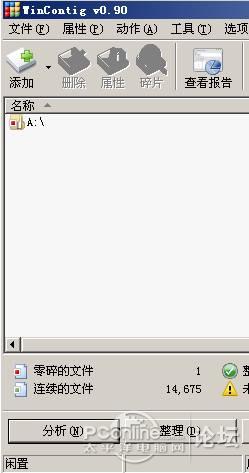
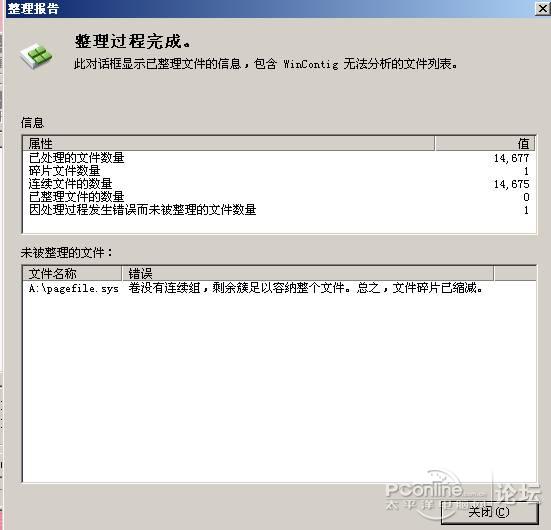
ЭъБЯКѓЭЫГіWinContig
14: ашвЊНЋRAMDISK AХЬЕФзЂВсБэжаЕїЛЛЯТЮяРэCХЬгыRХЬЕФХЬЗћЃЌетбљVSuite.RamdiskЦєЖЏКѓЯЕЭГВХФмЭъШЋдкФкДцжадЫааЃЌВНжшШчЯТЃК
ЕуЛїПЊЪМ-дЫаа-regedit-HKEY_LOCAL_MACHINEЃЌАбЪѓБъЗХдкHKEY_LOCAL_MACHINEЩЯУцЕуЯТЃЌЪЙжЎБфГЩРЖЩЋЃЌШЛКѓЕуЃЌЮФМў-МгдиХфжУЕЅдЊЃЌШЛКѓЖЈЮЛЕНAХЬЕФC:\WINDOWS\system32\configЃЌМгдиsystemЮФМўЃЌЯюУћГЦ ЫцБуЬюаДШчaaЃЌОЭЛсЖрГіСЫИіaaЯюЃЌШЛКѓНјШыaaЃЌ
[HKEY_LOCAL_MACHINE\SYSTEM\MountedDevices]ЃЌАбгвБпЕФCХЬжиУќУћЮЊZЃЌАбVSuite.RamdiskДДНЈЕФRХЬжиУќУћЮЊCЃЌЭъБЯКѓЕуЃЌЮФМў-аЖдиХфжУЕЅдЊЃЌ
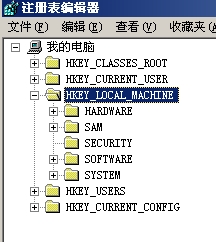


ЭъБЯКѓЭЫГізЂВсБэБрМЦїЁЃ
15ЃКдкVirtual Drive ManagerжааЖди123.vdfЃЌЖдЦфЫљдкДХХЬGНјааЫщЦЌећРэЃЈПЩгУЯЕЭГздДјЫщЦЌећРэЙЄОпНјааећРэЃЉЃЌ
ЭъБЯКѓЭЫГіжиЦєЃЌдкЦєЖЏВЫЕЅжабЁдёRam XPгІИУОЭПЩвдНјШыСЫФкДцЯЕЭГСЫЁЃ
ШчЙћФуЯыДПФкДцдЫааЯЕЭГЕФЛАЃЌВЛЗСАбгВХЬДгЯЕЭГжаЖЯПЊАЩЃЌЖЯПЊЕФЛАЃЌгВХЬЭЃжЙзЊЖЏЃЌЭЌЪБХЬЗћДгЯЕЭГЯћЪЇЃЌетбљЛЙХТЪВУДВЁЖОУДЃПгВХЬЖЯПЊКѓЃЌЙиЛњКмМђЕЅЃЌАЮЕєЕчФдВхЭЗОЭПЩвдСЫ~КйКй~~ЩёЫйХЖЃЁ
ЯТдиHotSwap! 5.0.0.0ЃЌетИігУРДШШЖЯПЊгВХЬЃЌЧАЬсЪЧФуЕФгВХЬУЛгадкЖСШЁЛђепаДШыжаЃЌПЩвдЪЙгВХЬЭЃжЙзЊЖЏВЂЧвХЬЗћДгЕчФдЩЯЯћЪЇ
ЙигкИќаТБЃДцЮЪЬтЃК
дкФкДцжадЫааЕФЯЕЭГЃЌгЩгкФкДцЖЯЕчЪ§ОнЫцжЎЯћЪЇЃЌЕБЮвУЧАВзАСЫаТЕФЖЋЮїКѓЃЌашвЊНјааБЃДцЪБКђЃЌФЧжЛашвЊДђПЊVSuite.RamdiskЃЌЙДбЁЯТУцбЁЯюЃЌЙиЛњМДПЩБЃДцаТЕФЖЋЮїСЫЃЌ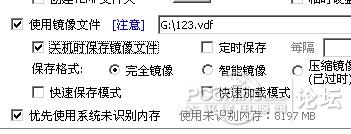
ЕЋЪЧБЃДцЙ§КѓЮвУЧВЛашвЊдйИќаТЯЕЭГСЫЃЌФЧУДгУЯТУцЕФЗНЗЈШЅЕєЙиЛњБЃДцЕФЙІФмЃКДђПЊШэМўЃЌШЅЕєФЧИіЙиЛњБЃДцЕФЙДЃЌ
НјШызЂВсБэевЕНЃК[HKEY_LOCAL_MACHINE\SYSTEM\ControlSet001\Services\rxvstor\Devices\Device0]ЕМГіЮФМўЗХдкгВХЬЃЌУќУћЮЊ ЁАВЛБЃДц.regЁБЃЌ
жиЦєЕчФдЃЌЫЋЛїЕМШыИеИеФЧИіЁАВЛБЃДц.regЁБЃЌжЎКѓЛЙЛсдйБЃДцвЛДЮЃЌКѓУцОЭЖМВЛЛсБЃДцСЫЁЃ
вдЩЯЮФеТОљЮЊзЊдиЃЌТЅжїЧзВтПЩааЃЌЬиЗжЯэИјИїЮЛЯВЛЖелЬкЕФХѓгбЁЃ
[
БОЬћзюКѓгЩ dushihuiand1 гк 2012-12-17 15:49 БрМ ]
 ЭЦМіАё
ЖЬЯћЯЂ
ЗБЬхжаЮФ
евЛиЗНЪН
ЭЦМіАё
ЖЬЯћЯЂ
ЗБЬхжаЮФ
евЛиЗНЪН
 ЪжЛњАц
ЙуИцеаЩЬ
жївГ
ЪжЛњАц
ЙуИцеаЩЬ
жївГ
 ЪжЛњАц
НчУцЗчИё
Аяжњ
ЮвЕФ
ЫбЫї
ЪжЛњАц
НчУцЗчИё
Аяжњ
ЮвЕФ
ЫбЫї
 ЩъЧыVIP
ЩъЧыVIP





 дкЯпПЭЗў(1)
дкЯпПЭЗў(1)
